Windows 10で欠落しているデフォルトの電源プランを復元する方法

このガイドでは、Windows 10でデフォルトの電源プラン(バランス、高パフォーマンス、省電力)を復元する方法を詳しく解説します。

デフォルトでは、コンピュータはインターネット サービス プロバイダー (ISP) の DNS 情報を自動的に取得します。ただし、デフォルトの DNS サーバーが安定して動作せず、特定の Web サイトへのアクセスがブロックされる場合があります。そのときは、DNS サーバーを変更するのが正しい方法です。これにより、次のような利点も得られます。
Windows 11でDNSサーバーを変更する方法は複雑ではありません。以下で調べてみましょう。
Windows 11でDNSサーバーを変更する
1.まず、 Windows + iキーの組み合わせを押して設定アプリを開きます。タスクバーの [スタート] ボタンを右クリックし、 表示されるメニューで[設定]を選択することもできます。

2.開いた設定インターフェイスで、右側のリストの「ネットワークとインターネット」をクリックします。
3.表示されるネットワークとインターネットの設定画面で、DNS サーバーを変更するインターネット接続の名前 (「Wi-Fi」や「Ethernet」など) をリストから見つけてクリックします。
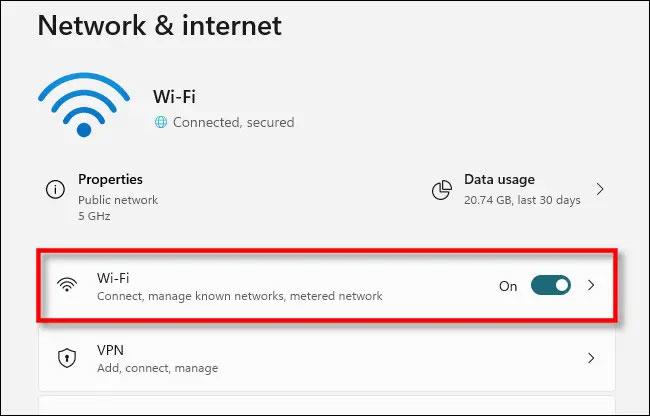
4.表示される対応するネットワーク接続のプロパティ ページで、[ハードウェア プロパティ]を選択します。
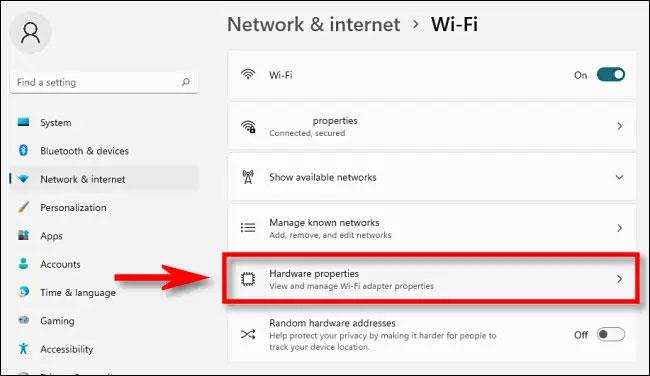
5.次に、[DNS サーバーの割り当て]セクションを見つけて 、 その横にある[編集]ボタンをクリックします。
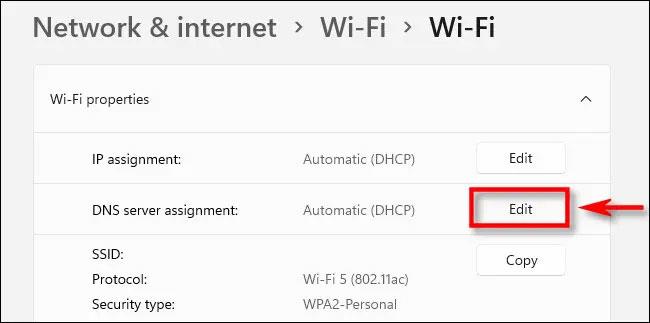
6. [DNS 設定の編集]ウィンドウが表示されます。ドロップダウン メニューを使用して、[手動]オプションを選択します。次に、変更する IP 接続のタイプに応じて、 IPv4 またはIPv6を有効にします。ほとんどの接続は依然としてデフォルトで IPv4 を使用しますが、一部の ISP では IPv6 も必要とします。
IPv4 または IPv6 の見出しの下にある「優先 DNS 」ボックスにプライマリ DNS サーバーのアドレスを入力します (Google の無料 DNS サービスの場合は「 8.8.8.8」や「8.8.4.4 」など)。以下の「代替DNS 」ボックスにセカンダリDNSサーバーのアドレスを入力します。
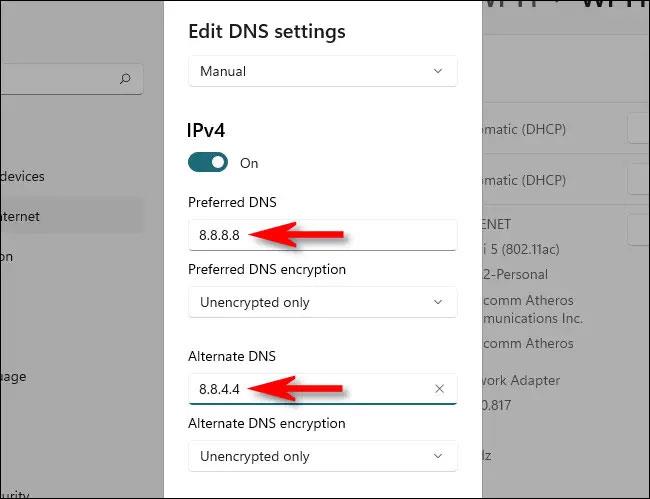
7.プライバシーとセキュリティを向上させるために DNS リクエストを暗号化する DNS over HTTPS を使用する場合は、ドロップダウン メニューを使用して、 「優先 DNS 暗号化」オプションと「代替 DNS 暗号化」オプションの両方を「暗号化のみ (DNS over HTTPS)」に設定します。 -down 最後の手順で入力した DNS アドレスの下のメニュー。必要に応じて、IPv4 または IPv6 に対してこれを繰り返します。
(注: 2021 年 11 月の時点で、DNS over HTTPS はWindows 11の限られた数の DNS サービスでのみ機能します。DNS 暗号化を有効にする前に、使用している DNS サーバーが DNS over HTTPS をサポートしていることを確認してください)。
8.新しい DNS サーバーが暗号化をサポートしているかどうかが不明な場合は、DNS 暗号化を「非暗号化のみ」に設定できます。完了したら、「保存」をクリックするとウィンドウが閉じます。
Wi-Fi またはイーサネットのハードウェア プロパティ ページに、入力したばかりの DNS サーバーがリストされ、その横に暗号化ステータスが表示されます。
9.設定アプリを閉じると、すべてが完了します。今後、変更したネットワーク アダプターを通過するすべてのインターネット トラフィックは新しい DNS サーバーを使用するようになります。必要に応じて、代替ネットワーク アダプター (Wi-Fi の DNS アドレスを設定している場合はイーサネットなど) を使用してこれらの手順を繰り返すことができます。
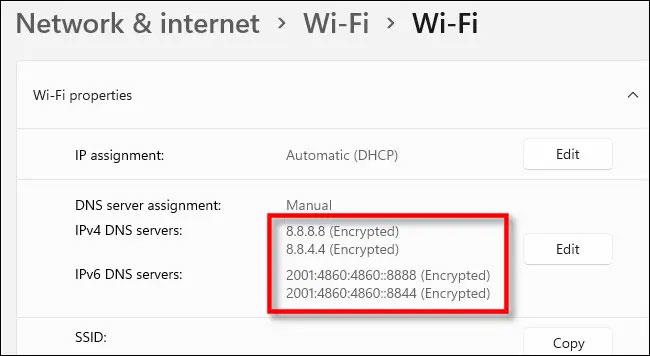
注記:
DNS 設定を変更した後にネットワークの問題が発生した場合は、正しいアドレスを入力したかどうかを再確認してください。
DNS アドレスを誤って入力すると、DNS サーバーにアクセスできなくなり、インターネット接続が切断された状態が表示されます。
アドレスが正しく入力されているにもかかわらず問題が解決しない場合は、DNS サーバー リストの「IPv6」スイッチをオフにしてみてください。 IPv6 接続がないコンピュータ上で IPv6 DNS サーバーを構成すると、接続の問題が発生する可能性があります。
このガイドでは、Windows 10でデフォルトの電源プラン(バランス、高パフォーマンス、省電力)を復元する方法を詳しく解説します。
仮想化を有効にするには、まず BIOS に移動し、BIOS 設定内から仮想化を有効にする必要があります。仮想化を使用することで、BlueStacks 5 のパフォーマンスが大幅に向上します。
WiFi 接続に接続するときにドライバーが切断されるエラーを修正する方法を解説します。
DIR コマンドは、特定のフォルダーに含まれるすべてのファイルとサブフォルダーを一覧表示する強力なコマンド プロンプト コマンドです。 Windows での DIR コマンドの使用方法を詳しく見てみましょう。
ソフトウェアなしで Windows 10 アプリをバックアップし、データを保護する方法を説明します。
Windows のローカル グループ ポリシー エディターを使用して、通知履歴の削除やアカウントロックの設定を行う方法を説明します。
重要なリソースを簡単に監視及び管理できる<strong>IP監視</strong>ソフトウェアがあります。これらのツールは、ネットワーク、インターフェイス、アプリケーションのトラフィックをシームレスに確認、分析、管理します。
AxCrypt は、データの暗号化に特化した優れたソフトウェアであり、特にデータ セキュリティに優れています。
システムフォントのサイズを変更する方法は、Windows 10のユーザーにとって非常に便利です。
最近、Windows 10にアップデートした後、機内モードをオフにできない問題について多くのユーザーから苦情が寄せられています。この記事では、Windows 10で機内モードをオフにできない問題を解決する方法を説明します。








